Kada prvi put stvorite makronaredbu u radnoj knjizi, ona funkcionira samo u toj radnoj knjizi. No što ako makronaredbu želite koristiti u drugim radnim knjigama? Da biste makronaredbe učinili dostupnima svaki put kada otvorite Excel, možete ih stvoriti u radnoj knjizi pod nazivom Osobno.xlsb. To je skrivena radna knjiga pohranjena na računalu, koja se otvara u pozadini svaki put kada otvorite Excel.
Makronaredbe i VBA alate možete pronaći na kartici Programiranje koja je po zadanom sakrivena, pa bi prvi korak bio da je uključite. Dodatne informacije potražite u članku Prikaz kartice Programiranje.
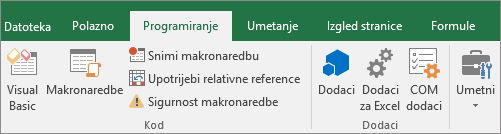
Zatim stvorite makronaredbu. Snimit ćemo makronaredbu koja ne čini ništa, ali će stvoriti radnu knjigu osobne makronaredbe.
Dodatne informacije o stvaranju makronaredbi potražite u članku Brzi početak rada: stvaranje makronaredbe.
-
Idite na karticu Programiranje , a zatim kliknite Snimi makronaredbu.

-
U dijaloškom okviru Snimanje makronaredbe nemojte unositi naziv makronaredbe u okvir Naziv makronaredbe . Možete prihvatiti naziv koji vam Excel daje, kao što je Makronaredba1, jer je to samo privremena makronaredba.
Kada počnete stvarati vlastite makronaredbe, morat ćete im dati opisne nazive da biste znali što rade.
-
U okviru Spremi makronaredbu u odaberite Osobna radna knjiga makronaredbi >redu. To je najvažniji korak jer ako još nemate osobnu radnu knjigu makronaredbi, Excel će ga stvoriti umjesto vas.
-
Kliknite Programiranje > zaustavi snimanje, a Excel će stvoriti vašu osobnu knjigu makronaredbi.
-
Kada zatvorite radnu knjigu, od vas će se zatražiti da spremite i radnu knjigu i radnu knjigu Osobne makronaredbe.
Da biste vidjeli makronaredbu koju ste stvorili:
-
Idite na >Visual Basic da biste pokrenuli Visual Basic Editor (VBE) na kojem se pohranjuju makronaredbe.
-
Osobnu radnu knjigu makronaredbi možete pronaći u oknu Eksplorer za projekte na lijevoj strani. Ako ga ne vidite, idite na Prikaz >Project Explorer.
-
Dvokliknite mapu VBA projekt (PERSONAL.xlsb) > Moduli > Module1 i pronaći ćete praznu makronaredbu1 koju ste snimili. Možete ga izbrisati ili ga zadržati da biste kasnije dodali kod.
Napomena: Kada makronaredbu snimite u novoj instanci programa Excel, VBA će automatski stvoriti novu mapu Modul i povećati broj. Dakle, ako već imate Module1 i Module2, VBA će stvoriti Module3. Module možete preimenovati u prozoru Svojstva ispod eksplorera za projekte da bi bolje odražavali što makronaredbe u njima rade.
Premještanje makronaredbi s jednog računala na drugo
Datoteka Personal.xlsb pohranjuje se u mapu pod nazivom XLSTART. Ako makronaredbe želite zajednički koristiti s nekom drugom, možete je kopirati u mapu XLSTART na drugim računalima ili kopirati neke ili sve makronaredbe u datoteku Personal.xlsb na drugim računalima. Možete potražiti XLSTART u programu Windows Explorer da biste ga pronašli.
Ako imate jednu ili samo nekoliko makronaredbi koje želite zajednički koristiti s drugima, možete im poslati radnu knjigu koja ih sadrži. Radnu knjigu možete učiniti dostupnom i na zajedničkom mrežnom pogonu ili u biblioteci servisa SharePoint Services.
Dodatne informacije o kopiranju makronaredbe iz jedne radne knjige u drugu potražite u članku Kopiranje modula makronaredbe u drugu radnu knjigu.
Provjerite je li kartica Programiranje vidljiva na vrpci. Kartica Programiranje po zadanom nije vidljiva, pa učinite sljedeće:
-
Idite na Preference > programa Excel... > vrpce & alatnu traku.
-
U kategoriji Prilagodba vrpce na popisu Glavne kartice potvrdite okvir Programiranje, a zatim kliknite Spremi.
Zatim stvorite makronaredbu. Snimit ćemo makronaredbu koja ne čini ništa, ali će stvoriti radnu knjigu osobne makronaredbe.
Dodatne informacije o stvaranju makronaredbi potražite u članku Brzi početak rada: stvaranje makronaredbe.
-
Idite na karticu Programiranje , a zatim kliknite Snimi makronaredbu.
-
U dijaloškom okviru Snimanje makronaredbe nemojte unositi naziv makronaredbe u okvir Naziv makronaredbe . Možete prihvatiti naziv koji vam Excel daje, kao što je Makronaredba1, jer je to samo privremena makronaredba.
Kada počnete stvarati vlastite makronaredbe, morat ćete im dati opisne nazive da biste znali što rade.
-
U okviru Spremi makronaredbu u odaberite Osobna radna knjiga makronaredbi >redu. To je najvažniji korak jer ako još nemate osobnu radnu knjigu makronaredbi, Excel će ga stvoriti umjesto vas.
-
Kliknite Programiranje > zaustavi snimanje, a Excel će stvoriti vašu osobnu knjigu makronaredbi.
-
Kada zatvorite radnu knjigu, od vas će se zatražiti da spremite i radnu knjigu i radnu knjigu Osobne makronaredbe.
Da biste vidjeli makronaredbu koju ste stvorili:
-
Kliknite Programiranje > Visual Basic da biste pokrenuli Visual Basic Editor (VBE) na kojem se pohranjuju makronaredbe.
-
Osobnu radnu knjigu makronaredbi možete pronaći u oknu Eksplorer za projekte na lijevoj strani. Ako ga ne vidite, idite na Prikaz >Project Explorer.
-
Dvokliknite mapu VBA projekt (PERSONAL.xlsb) > Moduli > Module1 i pronaći ćete praznu makronaredbu1 koju ste snimili. Možete ga izbrisati ili ga zadržati da biste kasnije dodali kod.
Napomena: Kada makronaredbu snimite u novoj instanci programa Excel, VBA će automatski stvoriti novu mapu Modul i povećati broj. Dakle, ako već imate Module1 i Module2, VBA će stvoriti Module3. Module možete preimenovati u prozoru Svojstva ispod eksplorera za projekte da bi bolje odražavali što makronaredbe u njima rade.
Premještanje makronaredbi s jednog računala na drugo
Datoteka Personal.xlsb pohranjena je u mapi za pokretanje sustava. Ako makronaredbe želite zajednički koristiti s drugima, možete kopirati Personal.xlsb u polaznu mapu na drugim računalima ili kopirati neke ili sve njegove makronaredbe u datoteku Personal.xlsb na drugim računalima. U Finderu odaberiteIdi, a zatim pritisnite i držite tipku Option , a zatim odaberite Biblioteka. U oknu Biblioteka idite na: Grupni spremnici > xyz. Office (pri čemu je xyz tekstni niz, npr. "UBF8T346G9") > korisnički sadržaj > pokretanju > Excel. Zalijepite datoteku Personal.xlsb u mapu programa Excel.
Ako imate jednu ili samo nekoliko makronaredbi koje želite zajednički koristiti s drugima, možete im poslati radnu knjigu koja ih sadrži. Radnu knjigu možete učiniti dostupnom i na zajedničkom mrežnom pogonu ili u biblioteci servisa SharePoint Services.
Dodatne informacije o kopiranju makronaredbe iz jedne radne knjige u drugu potražite u članku Kopiranje modula makronaredbe u drugu radnu knjigu.
Treba li vam dodatna pomoć?
Uvijek možete postaviti pitanje stručnjaku u tehničkoj zajednici za Excel ili zatražiti podršku u zajednicama.










